Toast-meddelande är en av de hundratals nya funktioner som introduceras med Windows 8. Toast-meddelanden är korta meddelanden som visas längst upp till höger på skärmen i några sekunder när en viktig händelse äger rum på datorn.

Windows 8 visar till exempel toast notification när en ny app är installerad på din dator. Användare som inte gillar att se toast-meddelanden ett tag kan konfigurera Windows 8 för att dölja meddelanden. Windows 8 låter användarna dölja anmälningar för nästa, tre eller åtta timmar.

Även om alla moderna användarprogram stödjer inte toast-meddelandefunktionen, stödjer många populära appar den här funktionen och den inhemska Mail-appen är en av dem. Även om Mail-appen som skickas med Windows 8 stöder meddelanden, visas inte meddelanden när nya meddelanden kommer till din inkorg. Även om Mail app uppdaterar sin levande kakel på startskärmen med de senaste meddelandena kan du konfigurera Mail-appen för att visa toast-meddelande på skärmen när du får ett nytt e-postmeddelande.
Fyll i nedanstående anvisningar för att aktivera e-postmeddelanden i Mail app:
OBS ! Vi antar att du redan har lagt till en eller flera e-postkonton i Mail-appen. Om du inte har konfigurerat din Mail-app, kolla in hur du lägger till ett e-postkonto i Mail-appen i Windows 8.
Steg 1: Klicka eller peka på fliken Mail app på startskärmen för att starta den.
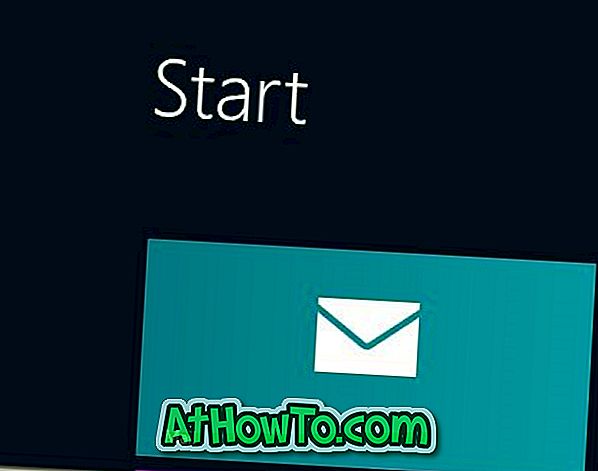
Steg 2: När du har startat, flytta muspekaren till övre eller nedre högra hörnet av skärmen för att se Charms-fältet. Användare på pekskärmsenheter kan sväva in från skärmens högra kant för att avslöja Charms-fältet. Klicka eller tryck på Inställningar för att se Inställningar charm.
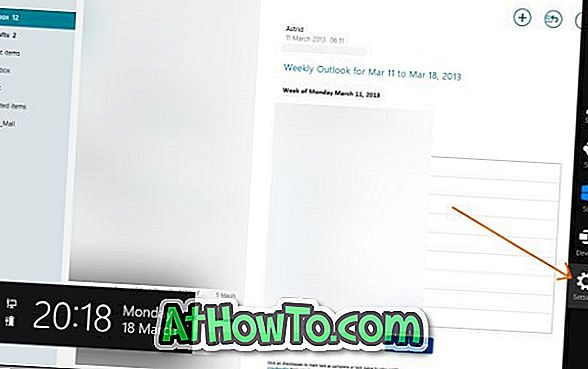
Steg 3: Klicka här eller klicka på Konton för att se ditt / dina konton. Klicka eller peka på det kontonamn som du vill aktivera meddelandet om. Om du klickar eller pekar på kontonamnet öppnas fler alternativ.

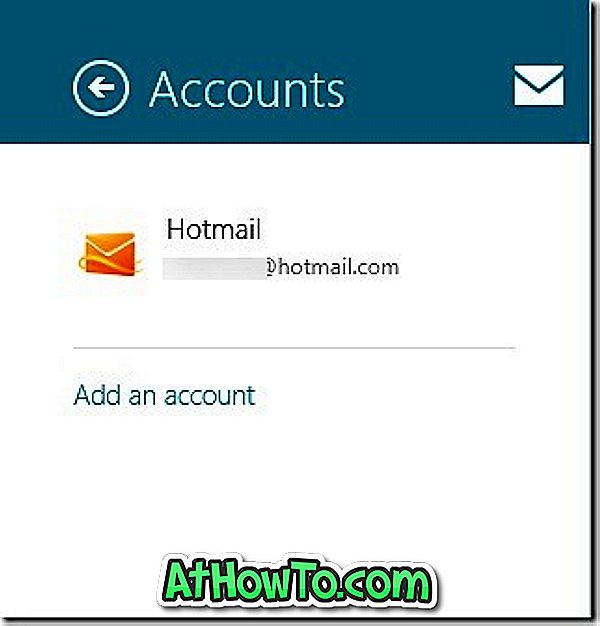
Steg 4: Bläddra ner för att se ett alternativ med namnet Visa e-postmeddelande för det här kontot . Slå på alternativet för att aktivera e-postmeddelande för det här kontot. Det är allt!
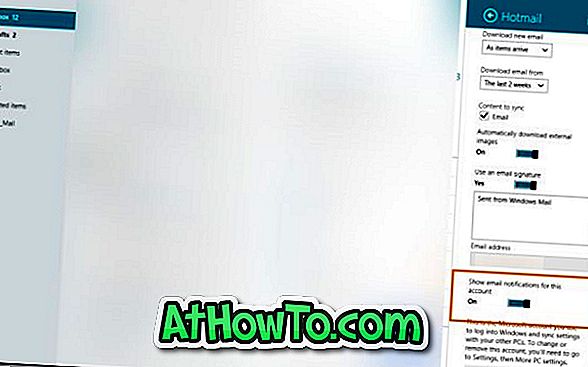
Observera att om du har flera e-postkonton konfigurerade med e-postprogram måste du aktivera e-postmeddelande för alla dina konton en för en.
Hur man skriver ut e-post från Mail app i Windows 8 guide kan också intressera dig.














